在win7系统中如果电脑的桌面显示比例不正常的话,就会影响到用户的观看体验,那么win7桌面显示比例怎么设置呢?大家先打开控制面板,然后找到外观选项,之后在显示功能中选择自己习惯的比例,或者你也可以点击调整分辨率,在显示器外观的设置中就能更改屏幕分辨率,推荐大家使用1600×900。
win7桌面显示比例怎么设置:
1、点击左下角电脑打开“控制面板”。
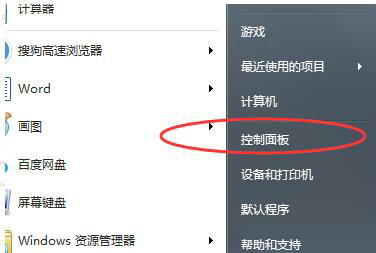
2、随后在控制面板中找到“外观”。
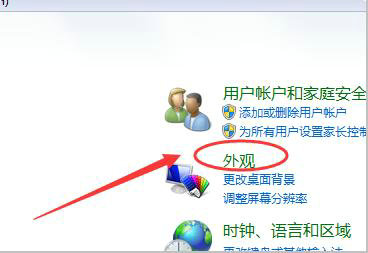
3、进入外观后点击“显示”。
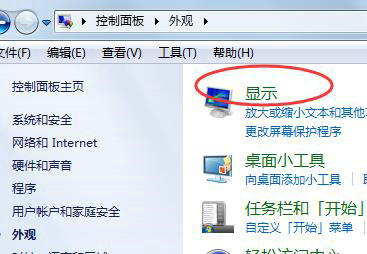
4、随后即可根据需要显示的效果进行桌面的大小显示调节。
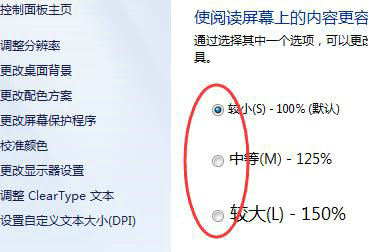
5、也可以点击左侧的“调整分辨率”。
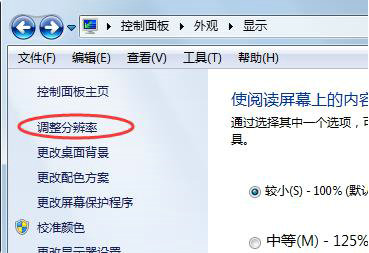
6、通过更改屏幕分辨率来调整电脑桌面的比例。
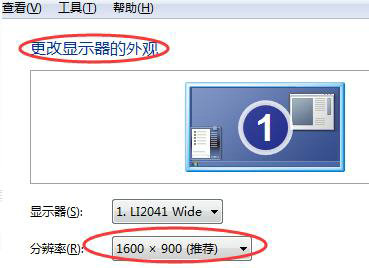
以上就是win7桌面显示比例怎么设置 win7桌面显示比例设置教程的全部内容了,大家进入系统设置即可调节比例。
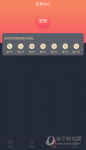
大小:32.05M

大小:30.6M

大小:5.3M

大小:30.72M
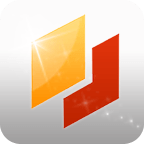
大小:3.5M